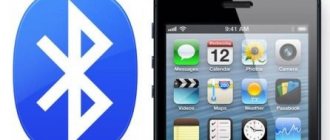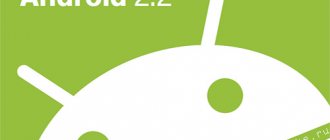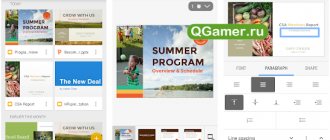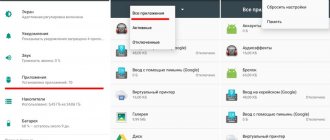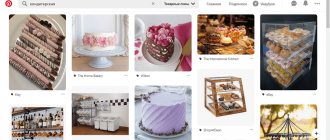Многие водители сегодня используют навигационные системы на базе Андроид. Да и обычные пешеходы часто прибегают к помощи навигаторов, потому что они часто бывают в других городах. Почти 80% пользователей Android- гаджетов предпочитают пользоваться навигатором NAVITEL, который очень удобный, функциональный и эффективный. Поэтому стоит детально разобрать процесс инсталляции Навител, скачивания и установки карт на него, а также коротко рассказать о том, как пользоваться им.
Что такое Навител
Навител — это очень удобный и функциональный навигатор, который идеально подходит Android устройствам. Он обладает удобным продуманным интерфейсом, что облегчает работу с ним даже для новичков.
В этой навигационной программе предусмотрены следующие опции:
- Предупреждение о наличии поблизости камер видеонаблюдения.
- Голосовые сообщения, информирующие о поворотах и расстоянии.
- Подбор оптимального маршрута и расчет его расстояния.
- Информирование о заторах.
- Сохранение прокладываемых маршрутов и т.д.
Новые карты для навигатора Навител можно загрузить на сайте разработчиков. Они регулярно обновляются, поэтому в них вносят некоторые изменения (включают улицы, дороги и здания). Именно из-за этого нужно регулярно обновлять карты для Навител.
Как установить Навител на Андроид бесплатно через Play Маркет
Инсталлировать NAVITEL можно с помощью Play Маркета или скаченного с сайта производителя APK-файла. Поэтому стоит разобрать оба способа.
Со смартфона
Практически на всех Android-гаджетах предусмотрен магазин приложений и игр Google Play. Поэтому с его помощью можно быстро скачать и установить Навител.
Для этого требуется:
- Зайти в Play Маркет.
- Ввести в форме поиска название приложения. В списке выдачи появится зеленая иконка программы, на которую нужно нажать. Откроется страница загрузки Navitel, где нужно нажать кнопку «Установить».
- Установочный файл навигатора весит более 100 МБ, поэтому система предложит скачать его после подключения к активной Wi-Fi точке доступа. Если мобильный интернет безлимитный, то можно скачать программу незамедлительно.
- Далее необходимо дождаться завершения закачки и установки навигатора. Процесс загрузки будет виден на странице загрузки.
- После инсталляции навигатора его можно запустить прямо со страницы загрузки Google Play с помощью зеленой кнопки. Также он запускается при помощи двух ярлыков, один из которых расположен на рабочем экране гаджета, а второй в меню приложений.
С ПК или ноутбука
Инсталлировать NAVITEL на устройство из магазина Google Play можно также с помощью ПК или ноутбука. В этом случае на ПК должен быть активирован аккаунт Google привязанный к телефону.
Для этого нужно выполнить следующие действия:
- Открыть в браузере ПК Play Маркет.
- В форме поиска ввести Навител и нажать иконку программы на странице выдачи поискового запроса.
- Потом нужно убедиться, что телефон находится в списке доступных устройств, после чего нажать «Установить».
После загрузки и инсталляции утилиты на рабочем экране мобильного телефона появится ярлык приложения.
https://youtu.be/a0KlxqJNuW0
Процесс установки
Когда папка создана, в навигаторе необходимо найти атлас и открыть его. Там создать еще одну папку. Во всплывшем окне указать путь к новой карте, просто кликнув «Создать атлас».
Установить программу «Навител» на навигатор будет достаточно просто, если она имеет лицензию. Нужно лишь нажать пару кнопок, и включится пошаговая инсталляция, которая пройдет очень быстро.
Еще можно устанавливать программу на телефон. В случае загрузки приложения с Google, все произойдет максимально быстро еще во время скачивания.
Как установить Навител на Андроид с помощью APK файла
Этот способ является тоже довольно простым, причем он позволяет устанавливать карты без подключения гаджета к интернету. Сам же инсталлятор программы скачивается на ПК или телефон, а потом устанавливается. Поэтому нужно подробно разобрать этот процесс.
- Первое что нужно сделать, это зайти на сайт разработчиков NAVITEL по следующему адресу.
- После чего необходимо найти на нем последнюю версию программы.
- Далее нужно скачать установочный APK-файл весом более 100 МБ.
- Как только файл будет закачан, нужно будет его установить на устройство. Для этого требуется нажать на него, после чего всплывет небольшое окно, в котором нужно нажать «Открыть».
- Если АПК файл устанавливается впервые, то потребуется разрешить системе устанавливать программы из неизвестных источников. Для этого нужно нажать вкладку «Настройки» в появившемся диалоговом окне.
- После этого можно устанавливать APK-файл.
- Как только завершится процесс установки программы можно ее запустить или нажать «Готово» (если пользоваться утилитой пока не планируете). При этом ярлык навигационной утилиты будет автоматически размещен на рабочем столе гаджета.
На этом процесс инсталляции программы из АПК завершен.
Преимущества официальной версии
Когда программа установлена, ее нужно зарегистрировать на официальном сайте. Это приложение имеет условно-бесплатный статус. После успешной регистрации на сайте станут доступными платные, более расширенные версии, которые будут всегда актуальными. Официальная оплаченная программа поддерживает все карты, которые загрузил пользователь. Кроме того, она постоянно обновляется. Стоимость ее невелика, всего около 600 рублей.
Для установки программы с официального сайта нужно в параметрах загрузки задать тип устройства и операционную систему. После того как приложение загружено, его надо всего лишь запустить, и оно само начнет работу.
В зависимости от типа устройства процесс установки может отличаться. Более подробную инструкцию можно найти на официальном сайте.
Как загрузить карты в Навител на Андроид
В NAVITEL разработчики не предусмотрели начальных карт, поэтому их необходимо скачать и установить через меню навигатора.
Загрузка карт через меню приложения
Для этого нужно:
- Нажать вкладку «Загрузить карты».
- После чего из предложенного списка нужно выбрать необходимую нам географическую зону, страну, регион или город, для точного определения вашего местонахождения. Далее необходимо нажать вкладку «Загрузить». Запустится процесс закачки карт, после чего их нужно интегрировать в программу.
- Если в последующем понадобится закачать другие карты, то необходимо в основном рабочем окне нажать зеленую клавишу с тремя полосками (расположена в левом нижнем углу рабочего окна).
- Потом в «Главном меню» требуется выбрать вкладку «Мой Навител».
- Далее нужно выбрать пункт «Купить карты», если у вас лицензионный Navitel. Если Навигатор работает в бесплатном пятидневном периоде, то необходимо выбрать пункт «Карты для пробного периода».
- После чего появится список доступных для скачивания карт, для закачки которых нужно действовать так же, как при первом запуске программы (пункт 1-3).
Создание маршрутов в программе Navitel для Андроид
Чтобы проложить маршрут в «Навител Навигатор GPS & Карты» перейдите в меню настроек программы (зеленая кнопка слева внизу экрана), далее – «Маршрут» — «Создать маршрут». Перед Вами откроется список типов возможных маршрутов: по адресу, вблизи, по положению друга, по имеющимся путевым точкам, по точкам из истории маршрутов, по «любимым» наиболее посещаемым точкам, по координатам или самостоятельно по карте. Тем или иным образом выберите конечную точку, далее нажмите «Поехали!». После выполненных действий на экране приложения появится дополнительная информация о расстоянии до точки, расстоянии до ближайшего поворота, оставшегося времени и примерного времени прибытия на указанную точку.
Чтобы в «Навителе» создать маршрут по нескольким точкам, достаточно выделить третью точку на карте, после чего открыть в программе ее свойства и выбрать «Заехать» или «Финиш», в зависимости от Вашего маршрута.
Создаем маршрут на устройстве под Android в GPS-приложении
Нажав на стрелочку в верхнем левом углу экрана, Вы откроете дополнительное меню настройки маршрутов, в котором можно выключить данный маршрут, отрегулировать объезд, изменив заданную траекторию, симулировать маршрут или перейти в настройки навигации на Андроиде.
Как купить лицензию
Купить лицензию для Navitel можно двумя способами.
На сайте разработчиков
Для этого нужно:
- Зайти на сайт NAVITEL, зарегистрироваться там и перейти в раздел покупок;
- Выбрать нужный пакет;
- Заполнить все поля «Данные покупателя»;
- Выбрать более удобный способ оплаты;
- Получить активационный ключ;
- В настройках навигационной программы открыть пункт «Мой Навител»;
- После чего открыть подпункт «Купить карты» и выбрать там необходимый вариант;
- Выбрать функцию «Активировать» и ввести имеющийся код.
Если все будет выполнено верно, приложение активируется.
С помощью установленной программы
В этом случае требуется:
- Выбрать в настройках утилиты пункт «Мой Навител»;
- Далее нажать «Купить карты» и выбрать там требуемый вариант;
- После чего нужно выбрать «Купить», а потом перейти на страницу покупок NAVITEL.
Как скачать навигатор для Андроид бесплатно на планшет/смартфон
Заходим на сайт navitel.ru, раздел «Скачать
«. Здесь доступен перечень бесплатных дистрибутивов Navitel Navigator для различных платформ и устройств. На странице скачивания имеются различные версии программы Navitel Навигатор: универсальная версия, WXGA, WVGA800, QVGA, VGA и др. Короче говоря, зависит от размеров экрана вашего мобильного планшета или смартфона. Карты и полная версия дистрибутива «Навител навигатора» также доступна для скачивания на торрентах и мобильном портале 4pda, однако в данных случаях вы имеете дело с не лицензионным софтом, который каждый волен использовать на свой страх и риск.
Учтите, что бесплатная версия навигатора работает 7 дней в демонстрационном режиме, после чего необходимо активировать ключ для Навител , иначе программа будет работать в ограниченном режиме.
Частые вопросы
Вячеслав
Несколько лет работал в салонах сотовой связи двух крупных операторов. Хорошо разбираюсь в тарифах и вижу все подводные камни. Люблю гаджеты, особенно на Android.
Задать вопрос
Вопрос эксперту
Что такое пробная лицензия для NAVITEL?
Для новых пользователей разработчики «Навител» предусмотрели пятидневный пробный период, чтобы они смогли оценить возможности программы. После чего многие ее функции будут недоступны. Поэтому для полноценного использования программы нужно будет купить лицензию (с определенным набором карт). Лицензии на дополнительные карты приобретаются отдельно.
Какой срок у лицензионного ключа?
Лицензия бессрочная. Проще говоря фиксированного срока действия лицензии нет, а обновлять программу и карты можно бесплатно. Есть только ограничение на количество устройств и прекращение поддержки устаревших версий операционных систем.
Что делать, если во время регистрации указан неверный серийный номер гаджета?
Нужно обратиться в службу технической поддержки, чтобы деактивировать регистрацию.
Можно лицензионный ключ с Android устройства активировать на iPhone?
Активировать ключ программы NAVITEL для Android устройства на iPhone нельзя. В этом случае нужно покупать отдельный ключ к программе и дополнительным картам.
Подробнее об установке карт с официального сайта
Для того чтобы установить карты «Навител» на навигатор, нужно зарегистрироваться на navitel.ru. В «Личном кабинете» следует добавить устройство: ввести название и лицензионный ключ. Если последнего нет, то его можно купить прямо на сайте. После этого ключ необходимо активировать. Для этого нужно выбрать тип активации (через программу), название устройства, серийный номер и лицензию от «Навител», которую можно также купить прямо там.
Далее нажимаем на соответствующее слово под серийным номером и выбираем «Автонавигатор», после чего подбираем подходящую карту и переносим ее в «корзину».
Проделав все действия по инструкции, которые предоставит сайт, нужно будет немного подождать, пока на почту не придет письмо с лицензионным ключом для активации карты и дальнейшие инструкции.
После проделанной работы во вкладке «Мои устройства» появится зарегистрированный навигатор. Только тогда можно будет скачать файл-активацию. Для этого нужно нажать на соответствующую кнопку «Далее», которая находится в шапке сайта, и кликнуть на слово «Карты».
Как совет, нужно качать карты не только страны, но и всего мира. Это поможет не заблудиться в чужих городах во время дальних путешествий. Карты распространены не только на Россию, но и на всю Европу. Они постоянно обновляются через Интернет.
Как пользоваться навигатором Навител
Пользоваться этой навигационной программой просто, но все же стоит разобрать основные настройки и функции NAVITEL.
Настройка программы
Для комфортного использование навигатора нужно настроить его. Для этого нужно зайти в «Главное меню» (открывают с помощью зеленой кнопки, которая расположена внизу основного окна) и выбрать там пункт «Настройки», после чего появится много подпунктов.
Разберем основные настройки:
Параметры отображения карты
Жмем пункт «Карта», после чего нужно из двух вариантов: «Север к верху» и «Вращать карту по движению» выбрать второй вариант. В этом случае на экране устройства карта будет вращаться по ходу движения. Также устанавливаем подходящие размеры масштабирования и активируем автоматическое масштабирование.
Навигационные настройки
Жмем «Навигация» → «Вид транспорта» и выбираем нужный (это позволит улучшить работу навигационной программы). Далее выбираем способ прокладки маршрута «По дорогам» или «По прямой». Потом выбираем «Предупреждение о маневре» (заранее и непосредственно перед маневром) и устанавливаем расстояние перепрокладки маршрута.
Настройки системы
Жмем пункт «Система», после чего вносим изменения в настройки «Звука», «Подсветки» и «Часов».
На этом настройки программы можно закончить, так как этого достаточно новым пользователям NAVITEL.
Прокладка маршрута по адресу
Маршрут в NAVITEL прокладывается так:
- Запускаем гаджет и открываем программу.
- Проверяем, активен ли GPS модуль. В большинстве случаев приложение предлагает его включить. В противном случае сами запускаем на гаджете GPS модуль. В автомобильных навигаторах он включается автоматически во время запуска устройства. В планшетах и телефонах GPS включается отдельно.
- После чего открываем «Главное меню» (зеленая кнопка в основном окне программы) – «Маршрут» — «Создать маршрут» — «По адресу».
- Потом в появившемся окне выбираем (или вводим) страну, город, улицу и номер дома. После ввода последнего параметра на дисплее появится карта с этим адресом.
- На нижней панели программы будет видна кнопка «Поехали». Нажимаем ее, после чего программа проложит маршрут от нашего текущего местоположения до указанного ранее адреса (увеличиваем масштаб с помощью «+»).
- Если все будет сделано правильно, то после этого появится карта с маршрутом.
Слева от этого маршрута будет видно расстояние до конечной точки, а также различные подсказки: через какое расстояние требуется выполнить поворот, сколько осталось проехать, скорость движения и время, которое требуется на проезд.
Использование чужих треков
В Навител предусмотрено использование треков с других гаджетов. Причем навигатор работает с несколькими форматами треков, наиболее популярным из которых является plt.
Загружают треки в NAVITEL двумя способами.
Копирование с ПК
В этом случае их копируют с ПК в папку навигатора «NavitelContent/Download». Из этой же папки они загружаются в маршруты с помощью функции приложения.
В общем процедура выглядит так:
- Открываем «Главное меню» программы после чего нажимаем пункт «Маршрут» — «Импорт».
- Далее выбираем нужную папку и нужный нам файл.
- Жмем на него.
- Появится меню «Импорт», в котором нужно выбрать весь список треков. Наводим курсор на пункт «все треки», и нажимаем галочку в правом верхнем углу.
- После успешного импорта появится карта с загруженным треком. При этом слева отобразится расстояние и приблизительное временя пути.
Импорт скачанных из интернета треков
Если ПК нет под рукой (например, во время поездки), то можно скачать их из интернета. На многих интернет-ресурсах пользователи выкладывают свои треки. Они чаще всего находятся в RAR или ZIP архивах, поэтому на устройстве должен быть архиватор. Его проще всего установить в Google Play.
После скачивания архива, его нужно распаковать с помощью программы архиватора, а полученный файл переместить в папку NavitelContent/Download.
Потом нужно импортировать трек, как указано в пункте «Копирование треков с ПК».
В разных версиях NAVITEL процедура импорта треков может немного отличаться.
2.6 / 5 ( 61 голос )
Новости
Ранее, на нашем сайте уже публиковались темы, с установкой программы Navitel на android устройства. Вроде особо не чего не изменилось в установки, но есть мелочи, о которых следует знать и написать новую инструкцию для пользователей. В этой теме, вы сможете скачать навигационную систему на свое устройство, а так же узнаете как ее правильно установить. Все описания будут подробны и понятны для всех пользователей, от начинающих до самых опытных. Уже множество сайтов, копирует и вставляет прошлую тему себе, поэтому я считаю что пора обновиться чтобы все о нас знали. Существует множество различных программ навигации для всех видов смартфонов планшетов, авто-навигаторов, авто-магнитол, но на мой взгляд Navitel самая лучшая навигация, которая может работать как от интернета, так и без него. Давайте приступать к установке.
Перед тем как начать вы можете ознакомиться с темами Navitel, моет кому-то пригодится:
- Установка Навигации navitel на Планшет или Смартфон под управлением Android. (Прошлая тема)
- .
- Установка и скачивание звуковых пакетов для Navitel на Android.
- Форум с навигацией Navitel для Android.
Если вам интересно, то ознакомьтесь с темами выше,может кому-то пригодится или даже поможет. Мы можем продолжать дальше. Перед тем как начать, нам необходимо скачать или загрузить файл установки Navitel на свой смартфон или планшет. Файл установки Navitel обычно находится в архиве, для экономии места, но я выложу файл сразу в формате APK и приложу к нему специальные скины для удобной загрузки и все расскажу, что и зачем нужно.
Загрузка файлов c установкой Navitel
- Скачать Navitel-9.6.2674-Core с нашего сайта RePack версия ( размер файла 7,9 МБ).
- Скачать Скин Navitel.ns2 с нашего сайта (размер файла 171,1 МБ).
- Скачать Navitel-9.6.2674 с нашего сайта Full версия ( размер файла 146,3 МБ).
В чем отличие FuLL версии файла от RePack и какой файл скачивать мне?
При установке навигации Navitel на свое устройство, программа требует от вашего устройства 100 и более мегабайт. Не у всех есть большое количество памяти на смартфоне или планшете, так как еще необходимо загрузить карты, которые занимают большое количество свободного места. Версия RePack помогает избавится от этого недуга, что позволяет установке navitel не занимать большое количества места на вашем гаджете. Если у вас устройство уже старенькое, то качайте RePack версию файла, так как эти устройства не все поддерживают перенос файлов на SD карту. Для этого нужно получать Root доступ и делать множество манипуляций, что очень неудобно. Кому интересно Root получить можно из этой статьи: Root Info. Ну а для тех у кого работает перенос, сами понимаете что можно скачивать. Но я всегда скачиваю RePack версии, хотя у меня и android 5.0 на одном устройстве, а на другом android 6.0.
Перенос файла ApK на устройство Android:
Как я и обещал, все что будет в этой теме будет очень подробным, чтобы избежать непонятных вопросов, убедительная просьба читать текст внимательно . Из раздела скачать файлы, для установки Navitel на устройство, вы должны скачать сам файл установки и обязательно файл скина. На компьютере у вас должно получиться два файла «Navitel-9.6.2674 и Скин Navitel.ns2«. Есть такие файлы? Отлично можно приступать дальше.
Подключите свой смартфон, планшет или другое устройство Android к компьютеру используя USB кабель. На компьютере должно открыться ваше устройство и если установлена карта памяти то и она тоже должна отобразиться. Открываем накопитель, в котором больше всего места. Это может быть устройство или карта памяти. В моем случае на карте памяти больше места поэтому файл «Navitel-9.6.2674″помещаю на карту памяти, путем простого выделения и переноса. Следом, а можно сразу два файла перенести на устройство.
Переносить файлы необходимо в корень карты памяти. Так лучше будет искать файл и легче указывать дальнейшие пути. Отлично с переносом файла справились успешно, продолжаем дальше.
Установка навигации Navitel на android устройство:
Когда оба файла находятся на устройстве, можно отключить его от компьютера. Дальше переходите в любой файловый менеджер для продолжения установки файла программы на свой смартфон или планшет. Я использую Es-проводник, открываю и перехожу на карту памяти своего смартфона.
По открытию своей карты памяти, вы увидите зеленый значок программы Navitel. Нажимаем на него. Ваше устройство запустит мастер установки игр и приложений на гаджет. Действуем указаниям написанным на экране.
Как видим выше, мы устанавливаем приложение Navitel на android устройстве. Действуем по инструкции на экране.
По установке приложения на свое устройство, следует нажать на кнопку «Открыть», не нужно нажимать на готово, вы прервете процесс активации программы, делаем как написано в моей инструкции и жмем на «Открыть«.
Когда приложение будет открыто на вашем смартфоне, оно выдаст ошибку «Скин Navitel.ns2 не может быть открыт из-за ошибок«,вам следует нажать на кнопку «ОК«. Приложение будет закрыто. Теперь переходим в проводник и снова заходим на карту памяти. Выделяем файл «Navitel.ns2» и вырезаем его. После этого как вы вырезали файл, переходите в память вашего устройства. Там ищите папку с названием «NavitelContent» и переходим в нее, там будет много различных папок, нам необходимо перейти в папку «Skins«. Вставляем вырезанный файл в указанную папку. Ждем перемещения, это займет несколько минут.
После того как файл будет перемещен, запускайте систему на своем устройстве. Как видно на рисунке выше, у меня все работает. Программа открылась и теперь проходим ее активацию.
Все можно скачивать и устанавливать звуковые пакеты из темы, которую я указал в шапке. Загружаем свои карты в папке NavitelContent и дальше в папку Maps. Когда карты будут по указанному пути навигация будет работать замечательно и без ошибок.
На этом все спасибо за внимание. Если вам помогла или понравилась статья, не забываем говорить спасибо в комментариях ниже. Не забывайте делиться статьей в социальные сети со своими друзьями. Мы ждем ваши комментарии!).
Понравилась статья?
Да0
Нет0
navitel на android, Навигация, установка навигации на смартфоны и , NAVITEL, как установить navitel
Прикрепления: